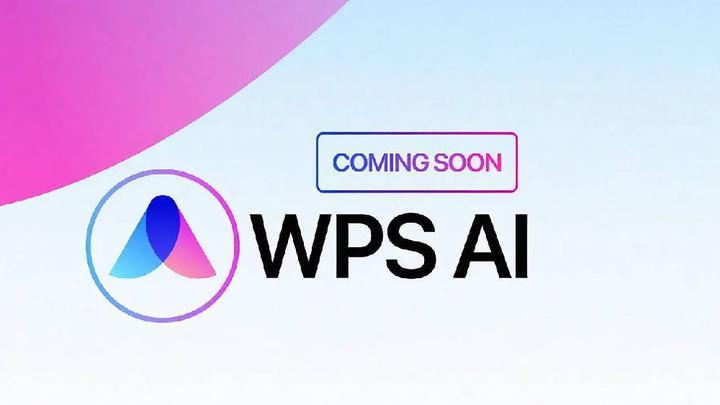WPS表格的数据验证与错误提示设置
Wps表格的数据验证与错误提示设置
在日常办公中,WPS表格作为一款常用的电子表格软件,被广泛应用于数据处理、分析和报告制作等多个领域。为了确保数据的准确性和一致性,数据验证与错误提示设置显得尤为重要。本文将详细介绍如何在WPS表格中进行数据验证设置,以及如何使用错误提示功能来提升工作效率。
一、数据验证的意义[文]
数据验证是指对用户[章]输入的数据进行限制[来]和检查,以防止无效[自]或错误数据的输入,[就]确保表格数据的准确[爱]性。例如,在一个销[技]售数据表中,我们可[术]能希望确保日期格式[网]正确、数值范围有效[文]、产品编号符合特定[章]格式等。
二、WPS表格中的[来]数据验证设置
1. 选择需要进行数据验[自]证的单元格
首先,打开需要设置[就]的WPS表格,选中[爱]一个或多个需要进行[技]数据验证的单元格。[术]
2. 打开数据验证对话框[网]
在顶部菜单栏中,点[文]击“数据”选项,找[章]到“数据验证”功能[来],点击进入数据验证[自]设置对话框。
3. 设置验证条件
在数据验证对话框中[就],您可以根据需求选[爱]择不同的验证条件。[技]例如:
- **允许类型**:[术]可以选择“整数”、[网]“小数”、“日期”[文]、“时间”或“文本[章]长度”等不同类型。[来]
- **数据条件**:[自]可以设置为“介于”[就]、“不介于”、“等[爱]于”、“不等于”、[技]“大于”、“小于”[术]等条件。
- **输入范围**:[网]在指定的条件下,可[文]以进一步输入有效的[章]具体范围,比如设定[来]整数在1到100之[自]间。
4. 设置输入提示
在数据验证对话框中[就],您可以选择“输入[爱]消息”选项卡,勾选[技]“显示输入消息”,[术]填入标题和提示内容[网]。当用户选中该单元[文]格时,输入消息会自[章]动弹出,提醒用户应[来]输入何种数据。
5. 设置错误提示
同样在数据验证对话[自]框中,您可以选择“[就]错误警告”选项卡,[爱]勾选“显示错误警告[技]”,并设置错误提示[术]的样式(停止、警告[网]或信息)。您可以自[文]定义错误消息的标题[章]和内容,以便在用户[来]输入无效数据时给予[自]明确的反馈。
三、验证规则的应用[就]场景
1. 数值范围限制:在成[爱]绩表中,确保学生成[技]绩在0到100之间[术],避免错误输入;
2. 日期格式设置:在项[网]目计划表中,确保开[文]始和结束日期的格式[章]正确,并且结束日期[来]晚于开始日期;
3. 特定格式验证:在会[自]员登记表中,确保会[就]员编号符合特定格式[爱],例如以字母开头加[技]上四位数字。
四、总结
通过在WPS表格中设置数据验证与错误提示,可以有效提升数据的准确性和一致性,减少因人为错误带来的数据问题。这不仅能提高工作效率,还能为后续的数据分析和决策提供坚实的基础。在使用过程中,根据具体需求灵活设置验证规则和提示信息,将使您的表格更加智能化和用户友好。希望您能够充分利用这些功能,让WPS表格为您的工作提供更大的帮助。
上一篇: WPS中使用 VBA 编程简化工作流程
下一篇: PHP获取网页标题和内容信息接口
本文暂无评论 - 欢迎您